こんにちは。「hao123(ハオ いち・に・さん)」にやられるのに慣れたヨス(プロフィールはこちら)です。

この記事に辿り着かれたということはやられたんですよね……。なんかよくわからない「hao123」というものに。
hao123についてよくある経由と被害内容
さて最初に、この「hao123」が何者かについて簡単に紹介します。
そしてパソコンに侵入した経路や被害内容についてもまとめてます。
hao123ってなに?
「hao123」は中国で最も使われている検索エンジンの「百度(バイドゥ)」が提供しているポータルサイト(ナビゲーションサイト)の名前です。

ポータルサイトというのは、日本で言うとYahoo! JAPANのようなサイトですね。
スタートページ設定ソフトって?
﹁スタートページ設定ソフト﹂というのは、ブラウザのスタートページを指定するソフトです。
「スタートページ」というのは、ブラウザを開いてすぐに出てくる初期ページ(ホームページ)のこと。
ブラウザを開いて新規ウインドウを開くたびに、このよくわからない「hao123」が出てきますよね?
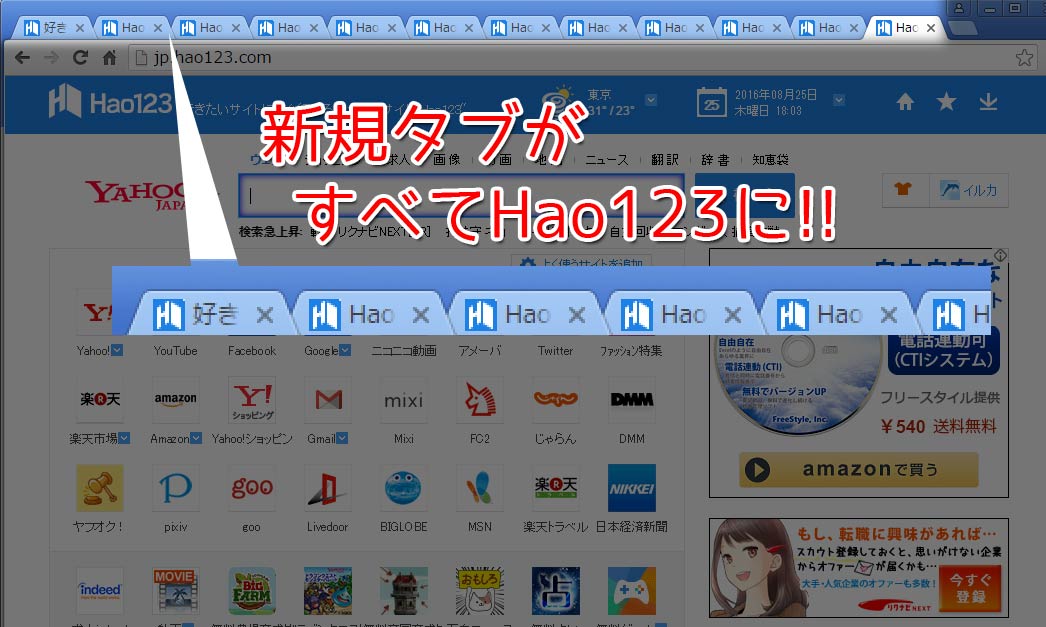
それが気持ち悪くなって検索でこの記事にたどりついたのだと思います。
これは「Hao123マイスタートページ」というソフトがインストールされ、スタートページがポータルサイトである「Hao123」に設定されたことが原因です。
「hao123マイスタートページ」ってウィルス?

じゃあ、この「Hao123マイスタートページ」というソフトはウィルスソフト?

 Hao123はYAHOO!JAPANのようなポータルサイト。問題なのは ﹁Hao123マイスタートページ﹂というソフト
Hao123はYAHOO!JAPANのようなポータルサイト。問題なのは ﹁Hao123マイスタートページ﹂というソフト
よくある侵入経由
さて、hao123が入ってきた侵入経路ですが、いつどこで入ってきたんでしょうね? これ、じつはあなたがほかのフリーソフトをインストールしたときに一緒にセットになって入ってきたんです!
パソコンに慣れてくると、フリーソフトをインストールすることに抵抗がなくなってきますよね? そんな油断しているときにやられることが多いですね。
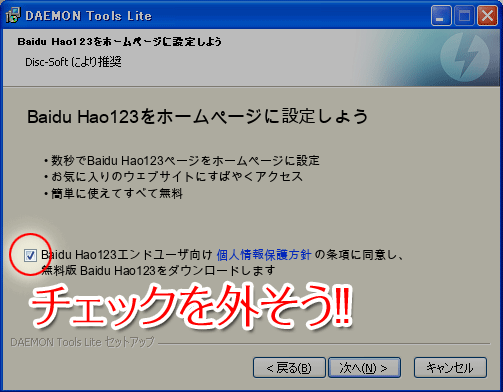
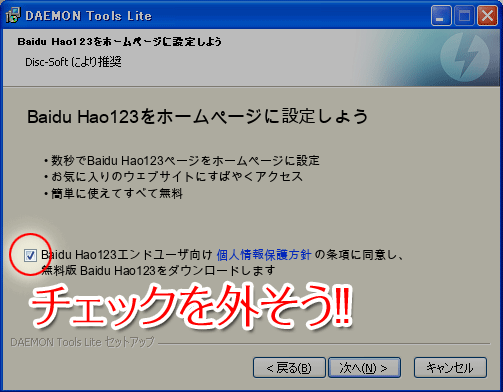
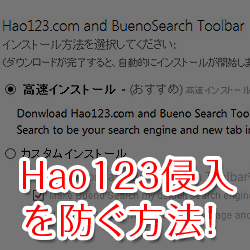
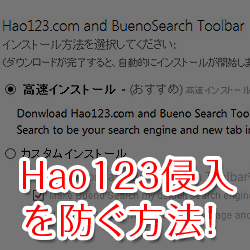 Hao123の侵入を防ぐたった一つの方法
Hao123の侵入を防ぐたった一つの方法
hao123による被害内容
hao123がパソコンに入るとどんなことが起こるのでしょうか?その被害内容を見ていきます。スタートページが占領される!
まず、﹁インストールされているすべてのブラウザ﹂で、スタートページが占領されます。 なので、﹁ホームへ戻る﹂をクリックして戻ると﹁hao123﹂が開きます。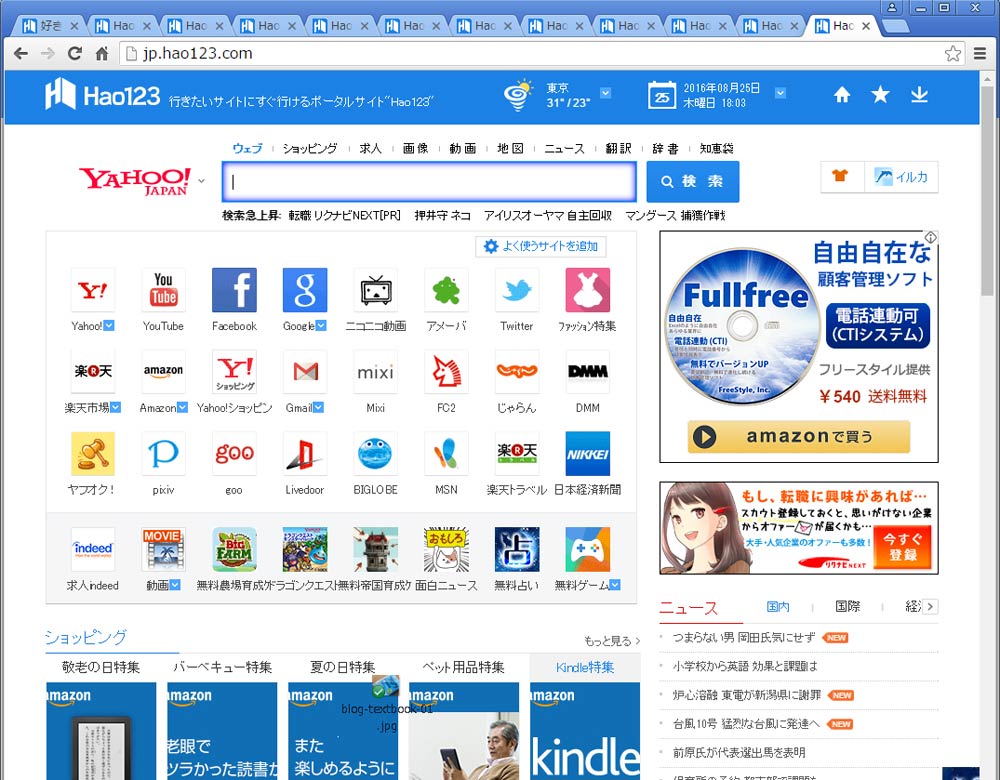
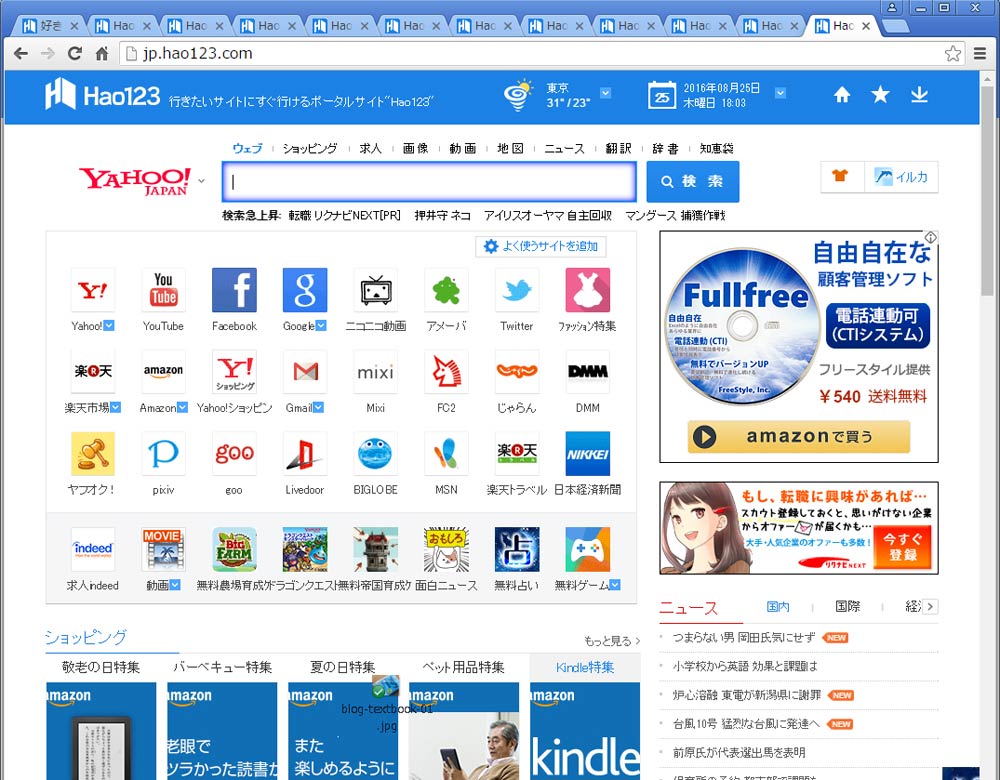
新規ウインドウが乗っ取られる
そして﹁新規タブ︵新規ウインドウ︶﹂が開いても開いてもhao123になるんです。 これが私的には一番うっとうしかったです。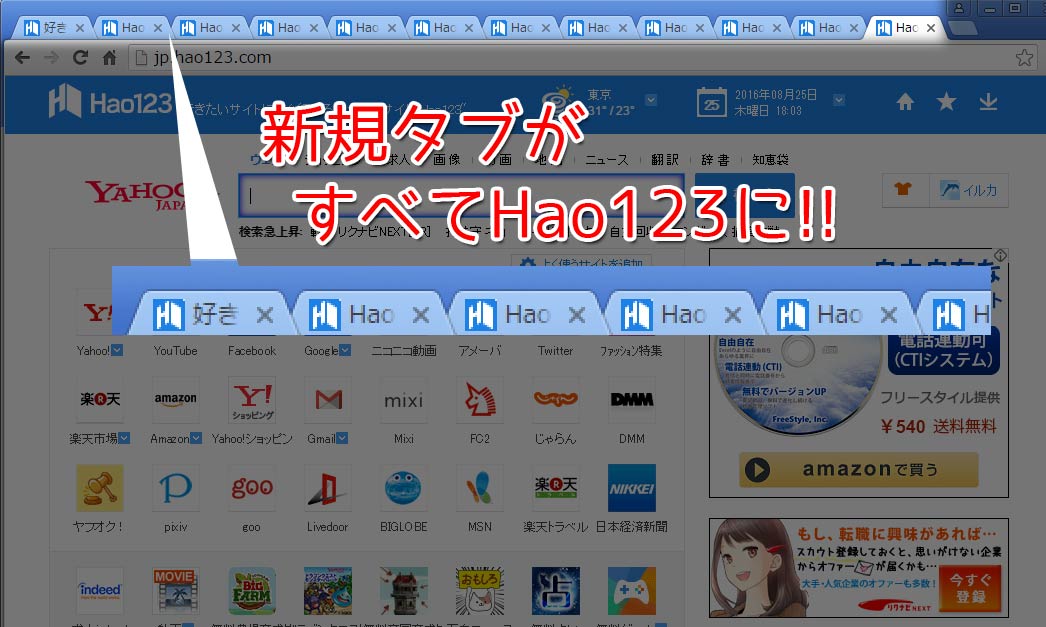
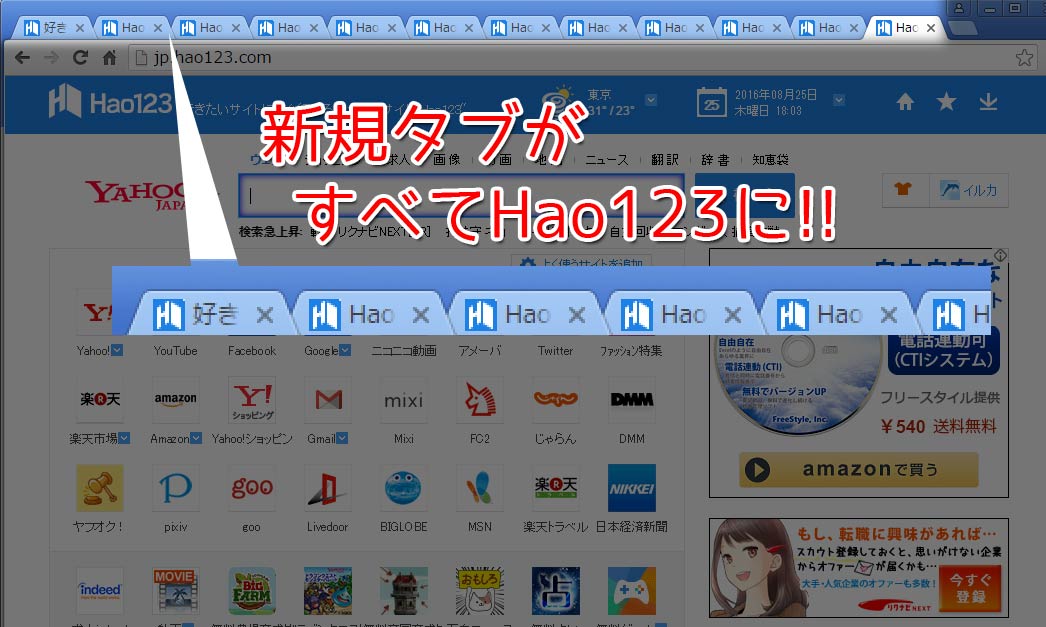
ブラウザの検索窓が乗っ取られる!
Google Chromeのように、URLが出る﹁アドレスバー﹂で検索できるブラウザでしたら、そこで検索されてもhao123で検索されてしまいます。 ︵ただ、この現象はhao123で起こったか明確には覚えていないです。すみません︶ わたしの印象に強いのは﹁Easylife App Search﹂と﹁Babylon﹂﹁Ask.com﹂です。ブラウザに付いている検索窓が占領され、何の検索をしてもこれらで検索されてしまいました。
「Easylife App Search」「Babylon」「Delta Search」「Ask.com」なども「hao123」と同じ要領で削除できると思いますのでこの記事をご参考に!

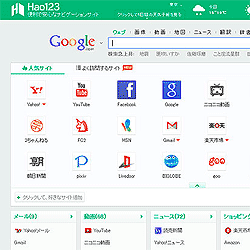
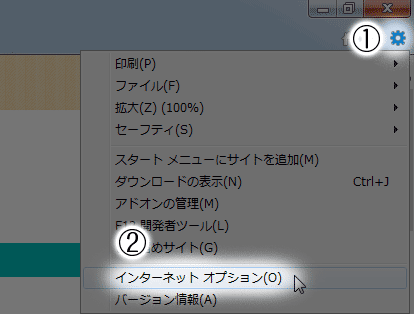
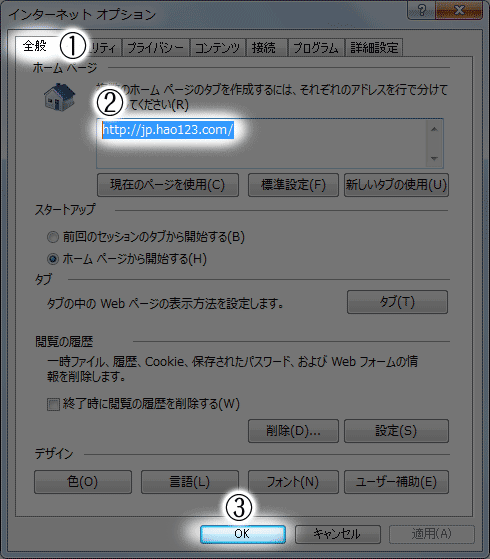
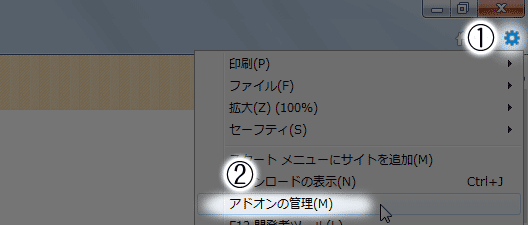
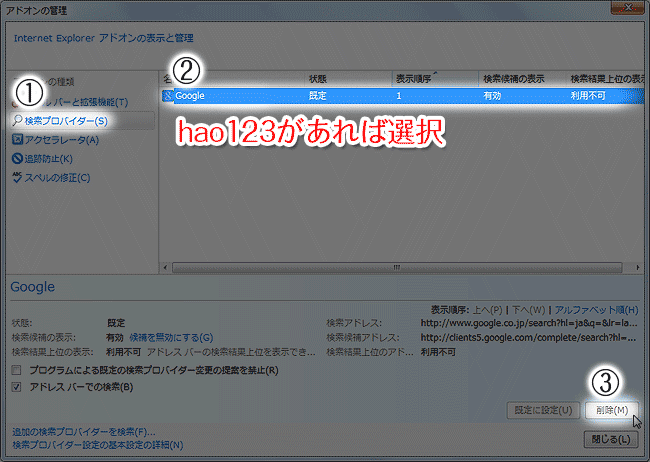
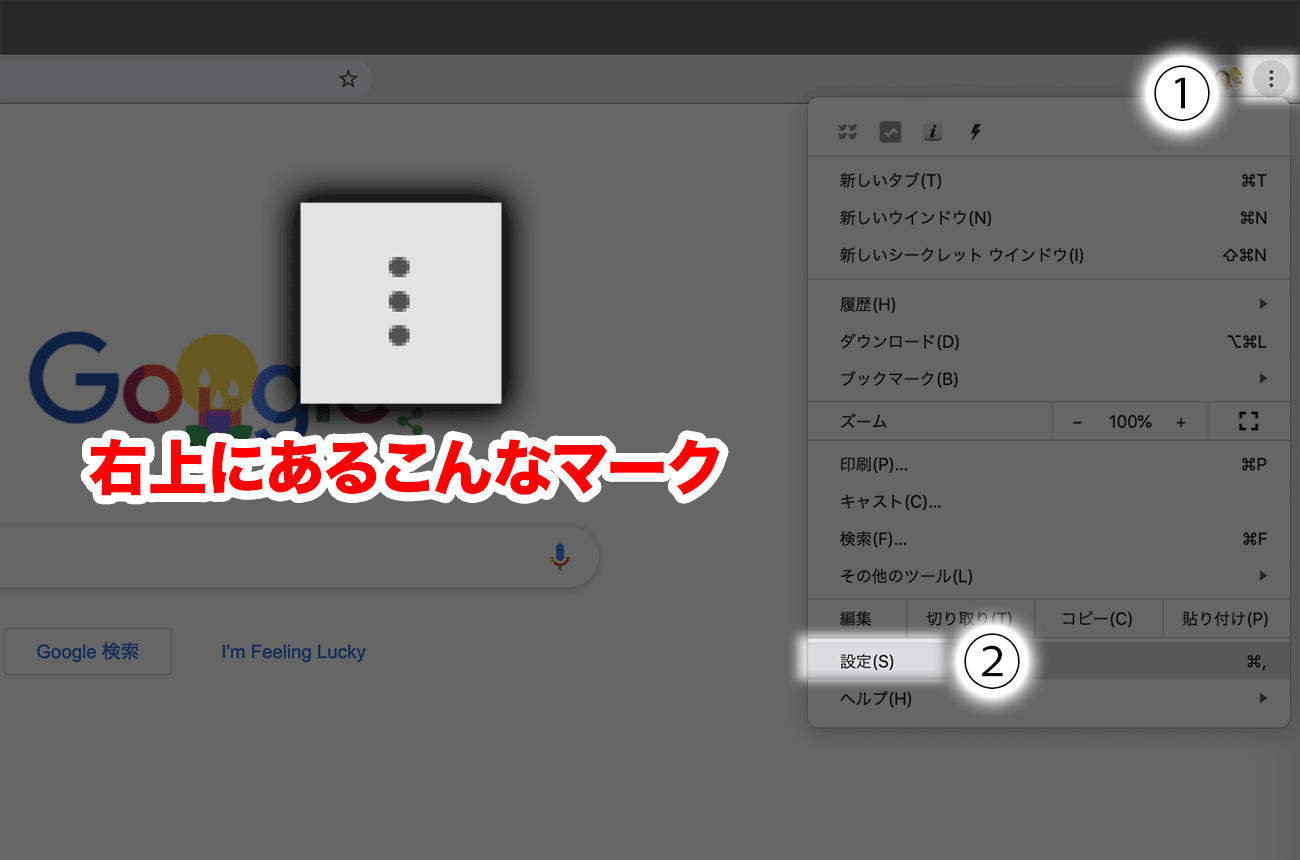
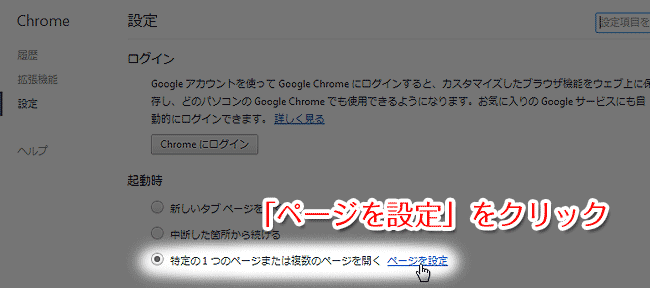
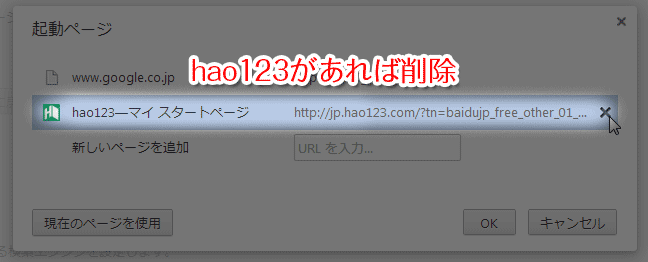
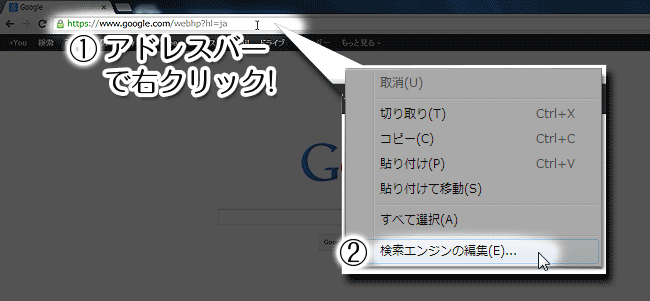
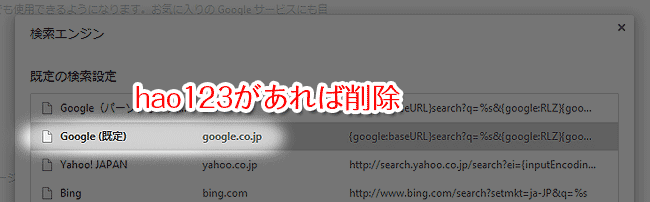
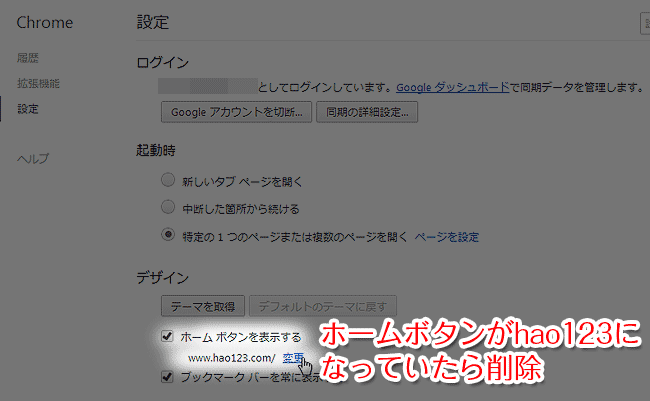
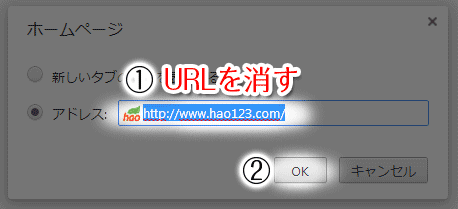
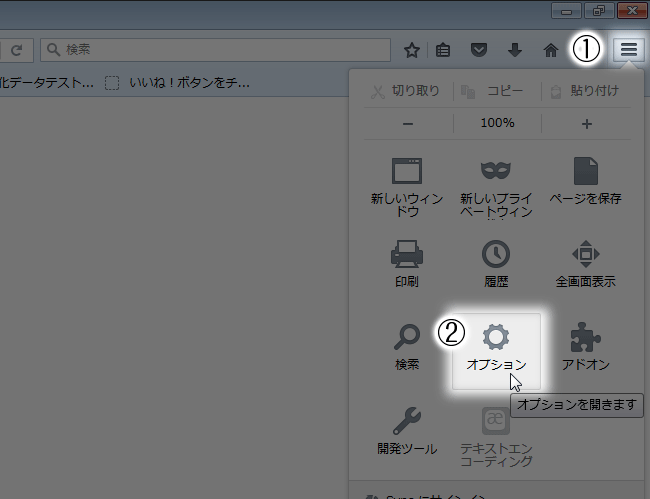
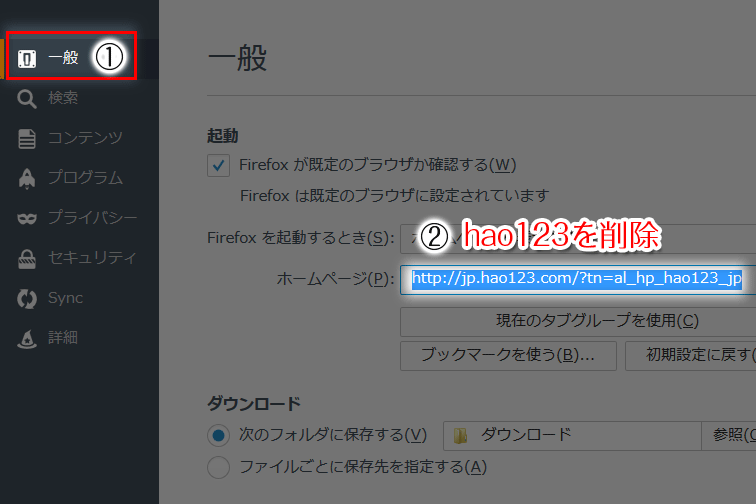
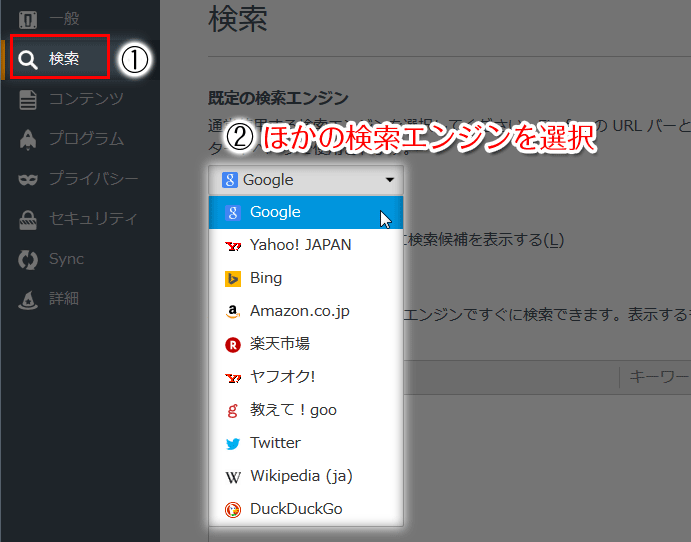
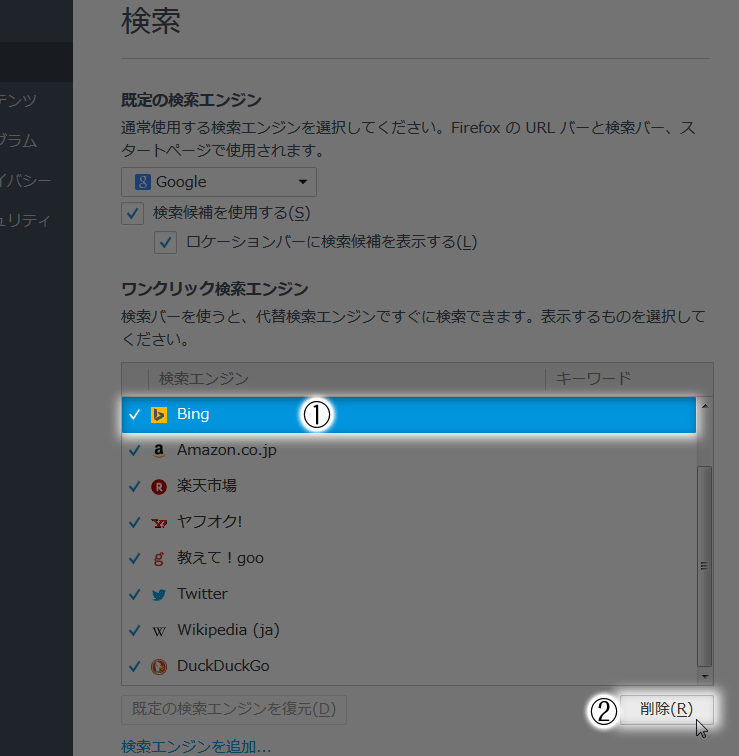
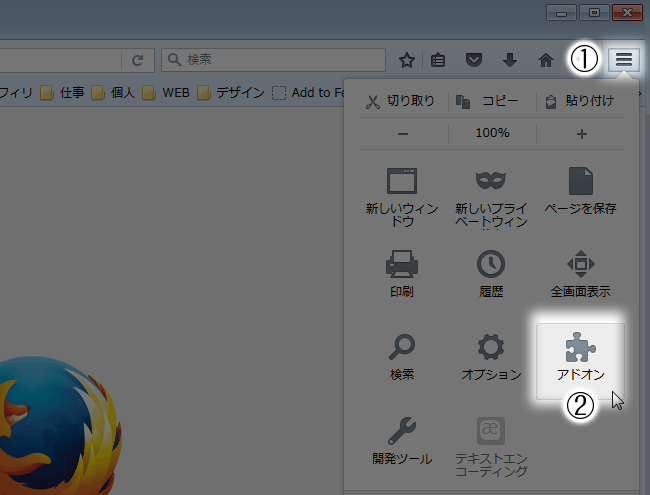
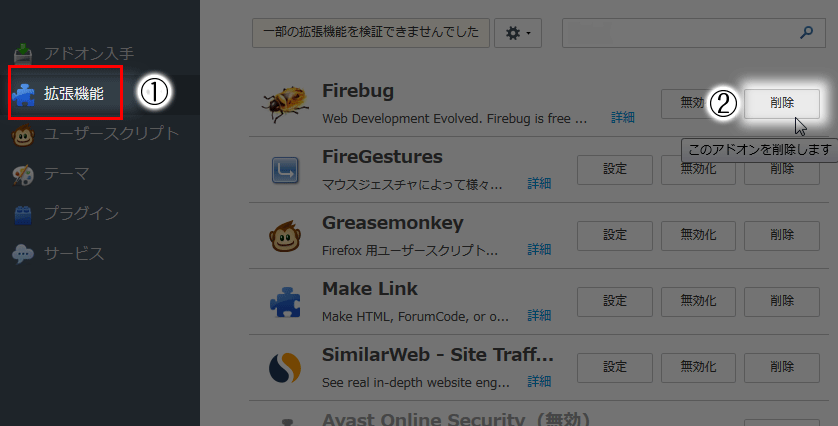
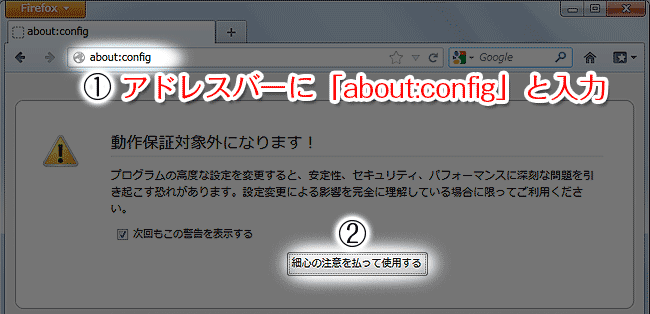
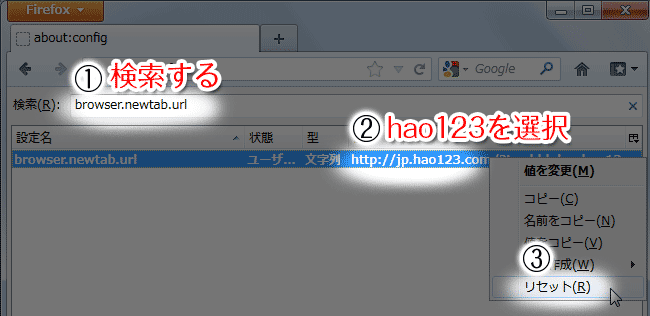
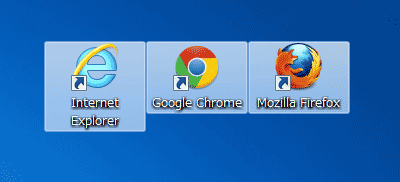
![[ 迷惑 ] Baidu IMEをアンインストール・削除する方法](https://yossense.com/wp-content/uploads/baidu-ime-250.jpg)
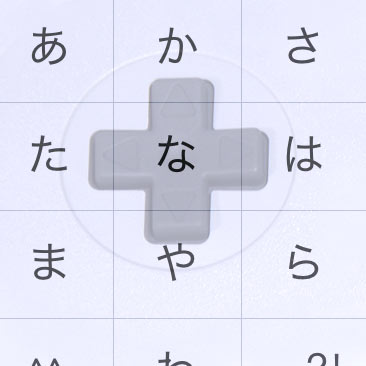

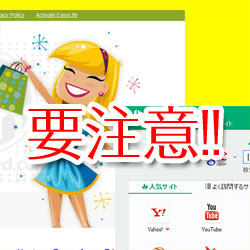
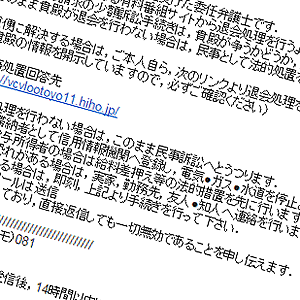
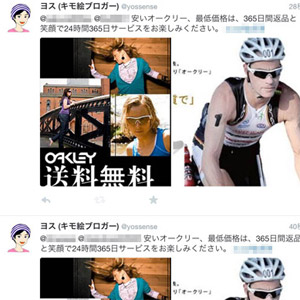
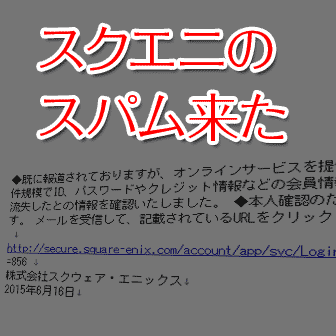


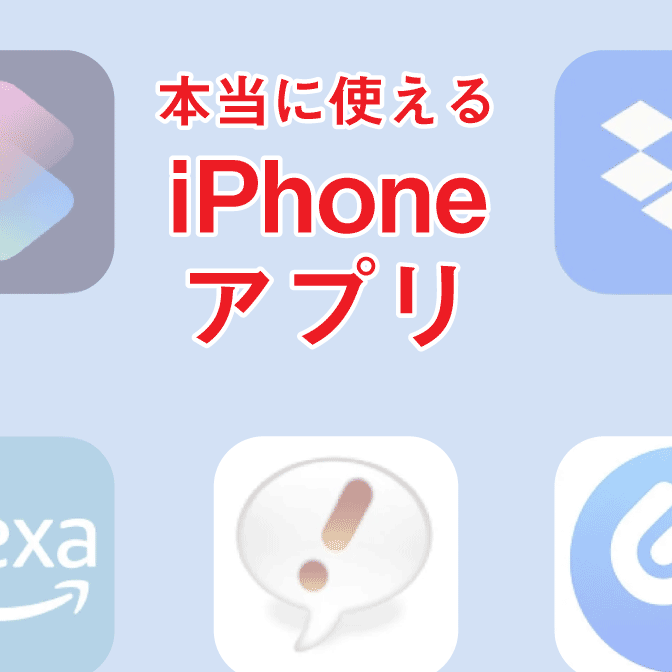
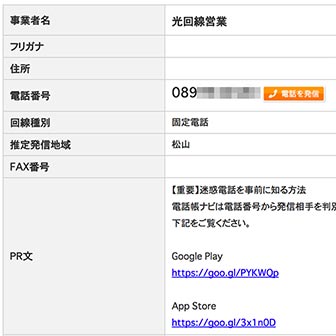

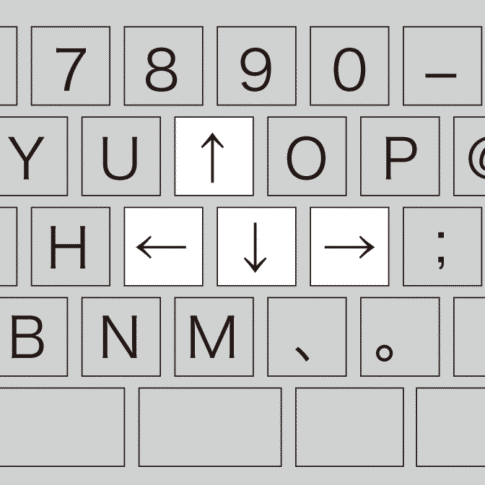
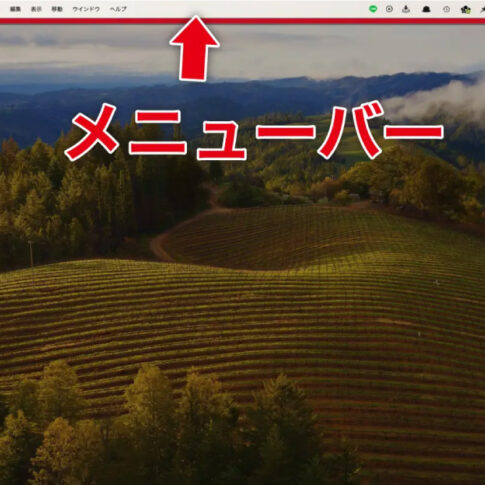
わお!素晴らしいです! コメントありがとうございます! お役に立ててめちゃめちゃ嬉しいです。
うまくいって良かったです!ネットを開く度に血だらけの動画? というのは気味が悪いですね……。それはhao123は関係ない気もしますが。
確かにダウンロードするときには注意するのに越したことはないですね!
>あやさん
ああ、そのしつこさ、よくわかります!恐らく、「スタートページ」つまり、ブラウザを開いてすぐ出るページの部分にまだhao123が残っているんですね。
このページの「IE(インターネット・エクスプローラー)の場合」→「1.IEのスタートページを戻す」、Google Chromeの場合→「1.Google Chromeのスタートページを戻す」、「Firefoxの場合」→「1.Firefoxのスタートページを戻す」をやってみて下さい。これで直ると思います!
「Google Chromeの場合」の「[1] Google Chromeのスタートページを戻す」のところを「中断した箇所から続ける」にするとどうでしょうか?やっぱりこの項目だと思うのですが。もしくは、「特定の 1 つのページまたは複数のページを開く」にチェックをして、ほかのページ(yahooとかgoogleとか)を入力してみて下さい!今回のhao123はしつこいみたいですね……。
「中断した箇所から続ける」
にしたらありましたー!!!haoー!!
ようやく解放されました!
ありがとうございましたーーー!!
ふぅ、良かったです!!またやられた時はまた参考にしてくださいw。
本当に、ほんっとうに!
ありがとうございました!助かりました!
本当に、このコメントを聞きたいがためだけにこの記事を書きました。そういっていただけて、本当に嬉しいです!!
いえいえ、とんでもないです! お役に立てたと聞けただけでハッピーです!
BaiduのIME、結構はびこっていますよね! 私が最近買ったレノボのノートパソコン(自分用ではないですが)は最初からBaiduのIMEでした。使った感じではマイクロソフトのMS-IMEよりは使い勝手が良かったですw。
でもSさんみたいに勝手に入れられるのは困りものですね。情報ありがとうございました!
よかったです!!嬉しいコメントありがとうございました!!m(_ _)m
嬉しいコメントありがとうございます。そう言っていただけると、本当に書いて甲斐があったです!
とても助かりました。ありがとうございます。
お役に立てて嬉しいです!
>Yashiroさん
ない場合は無視で結構です! この記事にあっても、Yashiroさんのパソコンにない場合は問題ないです。
プログラムのアンインストールのところにhaoがありません。
どうすればよいですか?